Presque tous les étudiants ou écoliers étaient confrontés à un problème lorsque, lors du remplissage de travaux de laboratoire, de contrôle ou de travaux pratiques, il était nécessaire d'insérer des formules spéciales. La suite Microsoft Office fournit un « éditeur de formules » qui vous permet d'insérer et de modifier des formules dans le texte.
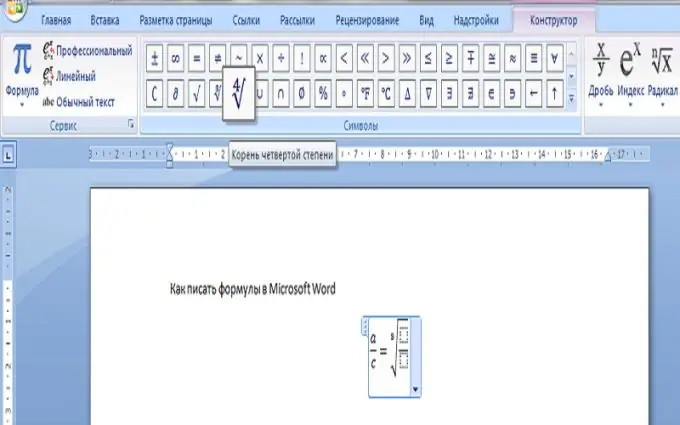
Nécessaire
Application Éditeur de formules
Instructions
Étape 1
Microsoft Word 2003
Tout d'abord, vous devez apporter un bouton spécial pour ajouter une formule à la barre d'outils. Pour cela, faites un clic droit sur la barre d'outils puis sélectionnez le menu "Personnaliser". Dans la fenêtre qui s'ouvre, sélectionnez la catégorie « Insertion », puis recherchez le bouton « Éditeur de formules » et faites-le glisser vers la barre d'outils.
Il se peut également que l'« Éditeur de formules » ne soit pas répertorié. Cela signifie que ce module complémentaire n'est pas installé dans votre MS Word. Pour installer cette application, lancez le programme d'installation et dans la catégorie « Outils », sélectionnez « Éditeur de formules ».
Étape 2
Fermez la fenêtre « Paramètres » et cliquez sur le bouton « Éditeur de formules ». En conséquence, une fenêtre devrait apparaître devant vous, à partir de laquelle vous pouvez sélectionner tous les signes utilisés lors de l'écriture de formules (par exemple, fractions, racines, matrices, degrés, etc.).
Étape 3
Microsoft Word 2007
Dans cette version de MS Word, il est encore plus facile d'ajouter des formules au texte. Il vous suffit d'aller dans la section "Insérer" et de cliquer sur le bouton "Formule".






